Wi-Fi роутеры МТС стали неотъемлемой частью повседневной жизни многих людей. Они позволяют подключаться к высокоскоростному интернету, обеспечивая удобство, мобильность и свободу перемещения по дому или офису без проводов и кабелей. Однако, для того чтобы насладиться всеми преимуществами Wi-Fi, нужно правильно подключиться к роутеру. В данной статье мы предлагаем пошаговую инструкцию о том, как это сделать.
Первым шагом является поиск доступной Wi-Fi сети. Для этого откройте список доступных сетей на своем устройстве (компьютере, смартфоне или планшете) и найдите название вашей сети МТС. Обычно оно имеет вид "MTS_XXXXXX", где "XXXXXX" - это последовательность букв и цифр.
После того как вы нашли нужную сеть, щелкните на ее названии и нажмите кнопку "Подключиться". Вам может попроситься ввести пароль от сети. Пароль указан на задней панели роутера МТС или на этикетке, которая к нему прилагается. Введите пароль и нажмите кнопку "Подключиться".
Если все правильно, то ваше устройство подключится к Wi-Fi роутеру МТС и вы сможете использовать интернет. Если процесс подключения не удался, убедитесь, что вы ввели правильный пароль и проверьте, что Wi-Fi роутер МТС работает корректно (лампочка на роутере должна гореть зеленым).
Подключение к Wi-Fi роутеру МТС

Шаг 1: Подготовка
Перед тем как начать подключение к Wi-Fi роутеру МТС, убедитесь, что у вас уже есть активная SIM-карта МТС и сам роутер. Убедитесь, что роутер включен и работает нормально.
Шаг 2: Подключение по Wi-Fi
Чтобы подключиться к Wi-Fi роутеру МТС, откройте список доступных Wi-Fi сетей на вашем устройстве (например, на смартфоне или ноутбуке).
Выберите сеть с именем, которое соответствует вашему роутеру МТС. Если вы не знаете имя вашей Wi-Fi сети, вы можете найти его на самом роутере или в инструкции к роутеру.
Введите пароль вашей Wi-Fi сети, который указан на роутере или в его инструкции. Обратите внимание на верный регистр символов, так как Wi-Fi пароли чувствительны к регистру.
Если пароль введен верно, ваше устройство должно успешно подключиться к Wi-Fi роутеру МТС. Вы можете начать использовать интернет.
Шаг 3: Дополнительные настройки
Если у вас возникли проблемы с подключением или вам нужно настроить дополнительные параметры соединения, вы можете воспользоваться веб-интерфейсом роутера МТС.
Откройте веб-браузер на устройстве, подключенном к Wi-Fi роутеру МТС.
Введите IP-адрес роутера в адресную строку браузера. Обычно это 192.168.0.1 или 192.168.1.1. Если эти адреса не работают, проверьте документацию к роутеру или свяжитесь со службой поддержки МТС.
Введите имя пользователя и пароль для входа в веб-интерфейс роутера МТС. Если вы не знаете эти данные, обратитесь в службу поддержки МТС.
В веб-интерфейсе роутера МТС вы сможете изменить настройки Wi-Fi сети, управлять подключенными устройствами и настроить другие параметры соединения.
Следуя этой пошаговой инструкции, вы сможете легко подключиться к Wi-Fi роутеру МТС и начать пользоваться качественным интернетом.
Выбор безопасной Wi-Fi сети

Подключение к Wi-Fi сети может быть угрозой для безопасности данных, поэтому очень важно выбрать безопасную сеть для подключения. Вот несколько практических советов, которые помогут вам сделать правильный выбор и обезопасить свое подключение:
| Совет | Пояснение |
|---|---|
| 1. Избегайте открытых сетей | Сети без пароля или с общедоступным паролем могут быть скомпрометированы и использованы злоумышленниками. Поэтому рекомендуется подключаться только к сетям, требующим ввода индивидуального пароля. |
| 2. Проверьте название сети | Перед подключением убедитесь, что вы выбираете правильное имя Wi-Fi сети. Фальшивые сети могут быть созданы для перехвата данных или для фишинговых атак. Внимательно проверьте название сети, чтобы избежать подключения к поддельной сети. |
| 3. Задавайте вопросы провайдеру | Если вы сомневаетесь в безопасности определенной Wi-Fi сети, обратитесь к провайдеру для получения информации о ее подлинности и безопасности. Провайдер сможет подтвердить, что сеть является официальной и безопасной для использования. |
| 4. Используйте VPN | Виртуальная частная сеть (VPN) поможет защитить ваше подключение к Wi-Fi сети путем шифрования данных. Установите надежный VPN-клиент на свое устройство и активируйте его перед подключением к сети. |
| 5. Установите обновления ПО | Регулярно обновляйте операционную систему и антивирусное программное обеспечение на своем устройстве. Это поможет защитить вас от известных уязвимостей и атак. |
Ввод пароля Wi-Fi сети
После успешного подключения к Wi-Fi сети МТС, необходимо ввести пароль для доступа к интернету. Для этого выполните следующие шаги:
- Убедитесь, что ваше устройство подключено к выбранной Wi-Fi сети МТС.
- На устройстве откройте браузер и введите любой адрес в адресной строке.
- В открывшемся окне автоматически откроется страница ввода пароля.
- Введите пароль, указанный на задней стороне роутера или предоставленный вашим провайдером.
- Нажмите кнопку «Войти» или «ОК», чтобы подтвердить введенный пароль.
Пароль будет проверен и, в случае правильного ввода, вы получите доступ к Wi-Fi сети МТС и интернету.
Подключение к Wi-Fi роутеру
Для подключения к Wi-Fi роутеру МТС, следуйте этим шагам:
- Включите Wi-Fi на устройстве, которое вы хотите использовать для подключения к роутеру.
- В списке доступных сетей найдите имя сети роутера МТС и выберите его. Обычно это имя начинается с префикса "MTS_" или "MTS Wi-Fi".
- Введите пароль для подключения к выбранной сети. Пароль указан на задней панели роутера или в документах, полученных при его приобретении. Проверьте правильность ввода пароля.
- После успешного ввода пароля устройство будет подключено к Wi-Fi роутеру МТС.
- Откройте веб-браузер на устройстве и введите адрес IP роутера. По умолчанию это 192.168.0.1 или 192.168.1.1. Нажмите Enter, чтобы открыть страницу входа в настройки роутера.
- Введите логин и пароль для доступа к настройкам роутера. Обычно это admin / admin или admin / password. Если вы не знаете логин и пароль, обратитесь к документации роутера МТС.
- На странице настроек Wi-Fi вы можете изменить имя и пароль сети, а также другие параметры сети и безопасности.
- Сохраните изменения и перезагрузите роутер, чтобы применить новые настройки.
Теперь вы успешно подключены к Wi-Fi роутеру МТС и можете пользоваться интернетом на своем устройстве.
Проверка подключения

После того, как вы успешно подключились к Wi-Fi роутеру МТС, рекомендуется выполнить несколько шагов для проверки стабильности и качества подключения:
- Откройте любой веб-браузер на устройстве, которое подключено к Wi-Fi роутеру.
- В адресной строке браузера введите любой URL-адрес, например, "www.google.com", и нажмите клавишу Enter.
- Дождитесь загрузки страницы. Если страница успешно открылась, значит, подключение работает правильно.
- Попробуйте открыть несколько других веб-сайтов, чтобы убедиться, что доступ в интернет стабилен.
Если вы обнаружите проблемы с подключением, попробуйте следующие рекомендации:
- Перезагрузите Wi-Fi роутер и устройство, с которого вы пытаетесь подключиться.
- Проверьте, что Wi-Fi роутер подключен к интернету и все индикаторы на нем горят без ошибок.
- Передвиньте устройство ближе к Wi-Fi роутеру, чтобы увеличить качество сигнала.
- Проверьте наличие конфликтов с другими беспроводными устройствами или сигналами, например, микроволновой печью.
Если проблемы с подключением не устраняются, свяжитесь с технической поддержкой оператора МТС для получения дополнительной помощи.